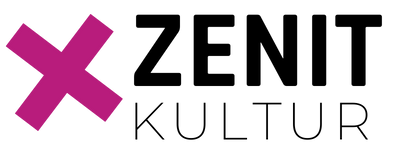| Välkommen till vår guide om “Så filmar du skärmen på iPhone – steg för steg”. Här får du enkla och tydliga instruktioner om hur du lägger till skärminspelning, startar och avslutar inspelningen direkt på din iPhone. Med hjälp av praktiska tips, personliga anekdoter och expertkunskaper visar vi dig hur du kan använda denna funktion utan krångel. |
Viktiga punkter
|
Förberedelser
Det första steget är att lägga till skärminspelning i ditt iPhones Kontrollcenter. Öppna Inställningar och gå vidare till Kontrollcenter. I menyn hittar du en lista med flera funktioner. Scrolla ner till Fler kontroller och tryck på plusknappen bredvid Skärminspelning. När detta är klart kan du enkelt komma åt skärminspelningsfunktionen genom att svepa på din skärm beroende på din iPhone-modell. På nyare modeller med Face ID sveper du ned från det övre högra hörnet, medan du på modeller med hemknapp sveper upp från nederkanten.
Detta steg beskrivs även utförligt hos US Cast Of, där du kan läsa fler nyttiga tips om iPhone-funktioner.
Börja inspelning
När du har lagt till funktionen i Kontrollcenter är nästa steg att starta själva inspelningen. För att göra detta, öppna Kontrollcenter genom att använda rätt svepgester. Tryck på skärminspelningsikonen (ser ut som en fylld cirkel) och observera att en nedräkning på tre sekunder visas innan inspelningen startar. Om du vill spela in ljud, exempelvis din röst, tryck länge på ikonen och aktivera mikrofonen genom att trycka på mikrofonknappen.
Personligen har jag funnit detta sätt mycket användbart när jag spelat in handledningar och appgenomgångar. För fler detaljer och hur olika modeller hanterar ljudinspelning, kan du kolla in Movie Blog som ger en bra översikt över fördelarna med att använda skärminspelning på iPhone.
Verktyg och anpassningar
Det finns flera praktiska sätt att organisera och strukturera dina skärminspelningar. Nedan finns en tabell som sammanfattar viktiga steg och tips:
| Steg | Åtgärd |
|---|---|
| 1 | Lägg till skärminspelning i Kontrollcenter via Inställningar |
| 2 | Aktivera inspelning genom att svepa och trycka på ikonen |
| 3 | Aktivera mikrofonen vid behov |
| 4 | Stoppa inspelningen genom att trycka på den röda statusindikatorn |
| 5 | Filen sparas automatiskt i Bilder under Medietyper > Skärminspelningar |
Visualisering av inspelningsprocessen
Avsluta inspelningen
När du är klar med din inspelning, tryck på den röda statusindikatorn som visas högst upp på skärmen. Alternativt kan du öppna Kontrollcenter och trycka på skärminspelningsikonen igen för att avsluta processen. Inspelningen sparas automatiskt i appen Bilder under Medietyper > Skärminspelningar. Det är också viktigt att veta att ett par appar kan ha begränsningar för inspelning av ljud eller bild. Därför bör du alltid kontrollera appens inställningar om du upplever problem.
Ett extra tips jag alltid delar med mig av är att kontrollera att du har tillräckligt med lagringsutrymme innan du startar en längre inspelning. För ytterligare information om hur iOS hanterar dessa processer, finns det en detaljerad beskrivning på Wikipedia.
För de som söker ytterligare råd om hur man hanterar hela processen, rekommenderar jag att kolla in resursen hos Movira, där du kan hitta fler användbara tips och tricks.
Användbara listor för enkel överblick
Här är en sammanfattning av de viktiga stegen i en enkel lista:
- Öppna Inställningar och gå till Kontrollcenter.
- Lägg till skärminspelning i listan över fler kontroller.
- Starta inspelningen med rätt svepgester på din iPhone.
- Håll ned ikonen för att aktivera mikrofonen om du vill inkludera ljud.
- Stoppa inspelningen genom att trycka på den röda statusindikatorn.
- Spara och hitta din inspelning i Bilder under Medietyper > Skärminspelningar.
Personliga erfarenheter och experttips
Under mina år med att använda iPhone har jag lärt mig vikten av att vara förberedd och kolla inställningarna innan man börjar filma skärmen. Denna enkla process har hjälpt mig att dokumentera viktiga steg i mina projekt och även dela handledningar med kollegor och vänner. Ett viktigt råd är att se över batterinivån och lagringsutrymmet innan inspelningar, speciellt om du planerar att göra långa videor. Detta säkerställer att du inte avbryter inspelningen mitt i en viktig uppgift.
Sammanfattning
För att sammanfatta: Att filma skärmen på en iPhone är en funktion som har funnits sedan iOS 11 och är otroligt användbar för att skapa guider, dela appgenomgångar och mycket mer. Genom att följa steg-för-steg instruktioner som att lägga till funktionen i Kontrollcenter, påbörja inspelningen med rätt svepgester, aktivera mikrofonen vid behov och slutligen stoppa inspelningen, får du en smidig process. Det är en process som är enkel att förstå, även för den som inte är tekniskt insatt.
Vanliga frågor
Hur lägger jag till skärminspelning i Kontrollcenter?
Du öppnar Inställningar, väljer Kontrollcenter och lägger till funktionen genom att trycka på plusknappen bredvid Skärminspelning.
Kan jag spela in ljud under skärminspelning?
Ja, för att spela in ljud, håll ned skärminspelningsikonen och aktivera mikrofonknappen innan du startar inspelningen.
Var sparas min inspelning?
Inspelningen sparas automatiskt i appen Bilder under kategorin Medietyper och vidare under Skärminspelningar.
Fungerar skärminspelning med appar som använder Skärmdubblering?
Nej, du kan inte göra skärminspelning samtidigt som du använder Skärmdubblering (AirPlay).
Med dessa instruktioner hoppas vi att du känner dig säker på hur du filmar skärmen på din iPhone på ett enkelt sätt. Oavsett om du behöver dokumentera en process, skapa en handledning eller bara spara något viktigt, är detta verktyg otroligt användbart. Kom ihåg att praktisera och experimentera för att hitta din egen rutin som fungerar bäst.